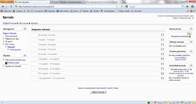3.4.- Entorno.
Una vez instalado Moodle comprobarás que dispone de dos zonas. Una es la zona pública, donde todos los internautas pueden acceder y otra es la zona privada, que está dedicada a la administración del aula virtual.
A lo largo de la unidad irás viendo las distintas posibilidades que nos ofrece el entorno para la administración de Moodle. En este apartado verás más en profundidad los detalles del entorno para la zona pública de Moodle.
La zona pública es donde aparecerán los cursos del aula virtual.
Cuando accedas a un curso verás una página web en la que podrás navegar y acceder a cada recurso haciendo clic en los enlaces respectivos. Puedes diferenciar tres zonas en ésta página web:
- Parte superior: Donde encontrarás el título del curso, el nombre de usuario registrado seguido de un botón "Salir" para cerrar la sesión, un menú desplegable con las diferentes secciones del curso y una ruta de navegación o "path" que te servirá para saber dónde te encuentras dentro de la página y te permitirá navegar por ella.
- Cuerpo principal: Situado en la parte central de la página, aquí tendrás los diferentes recursos de los que dispone el curso. Suele empezar con un bloque 0 en su parte superior, donde verás los elementos comunes del curso, como una descripción, orientaciones generales, foro de novedades, etc. A continuación verás tantos bloques como temas hayas establecido en la definición del curso.
- Columnas laterales: En los extremos de la pantalla verás accesorios con utilidades que contienen información del curso en el que te encuentras. Podrás ponerlos en la izquierda o en la derecha y visualizarlos u ocultarlos. Complementan los recursos del curso y cada uno de ellos realiza una función diferente, podrás mostrar un calendario, mostrar la lista de cursos disponibles para la persona registrada, o la relación de participantes que se encuentran conectados al curso en el mismo momento.
En la zona de administración bajo el menú “ajustes” encontrarás un enlace denominado Activar Edición. Si pulsas sobre él aparecerá en el lateral derecho un desplegable bajo la denominación de Bloques. Cuando selecciones uno de ellos se actualizará la página y verás que ya se ha integrado en el curso. Si la situación del bloque no te parece la adecuada, podrás cambiar su posición pulsando en el icono de configuración.
Para saber más
Los bloques que vienen por defecto para que integres en tus cursos son los denominados bloques estándar, sin embargo, existen más bloques denominados bloques no estándar. Puedes ver cómo descargarlos e instalarlos en el siguiente enlace.
Bloques no estándar en Moodle 1.9.
En las versiones actuales se gestiona mediante la instalación de complementos (plugins)